excel表格中怎样给单元格添加颜色标注
来源:网络收集 点击: 时间:2024-07-06【导读】:
在我们使用excel中我们经常会遇见要标注某个单元格的情况,下面我们就来看看怎样快速的填充单元格。工具/原料more电脑excel方法/步骤1/4分步阅读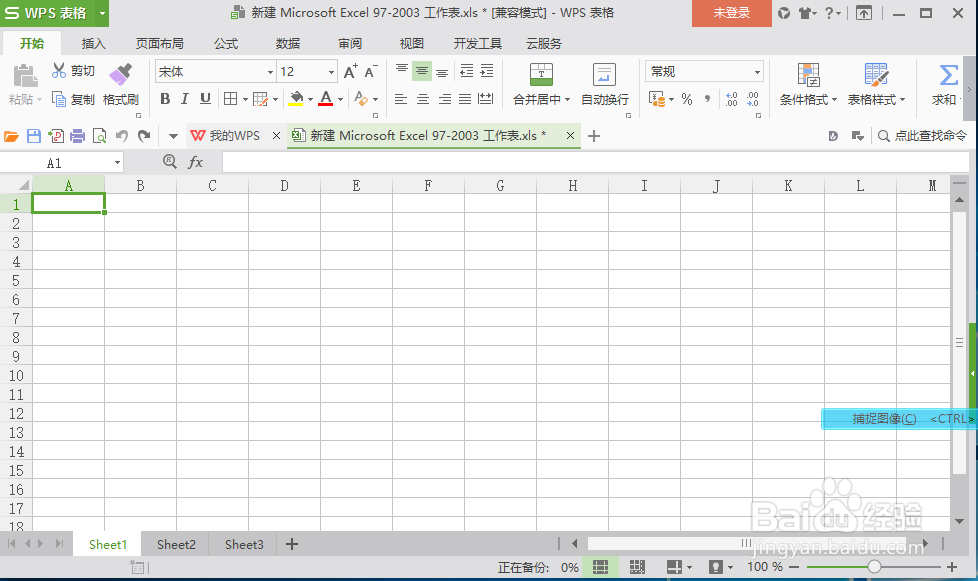 2/4
2/4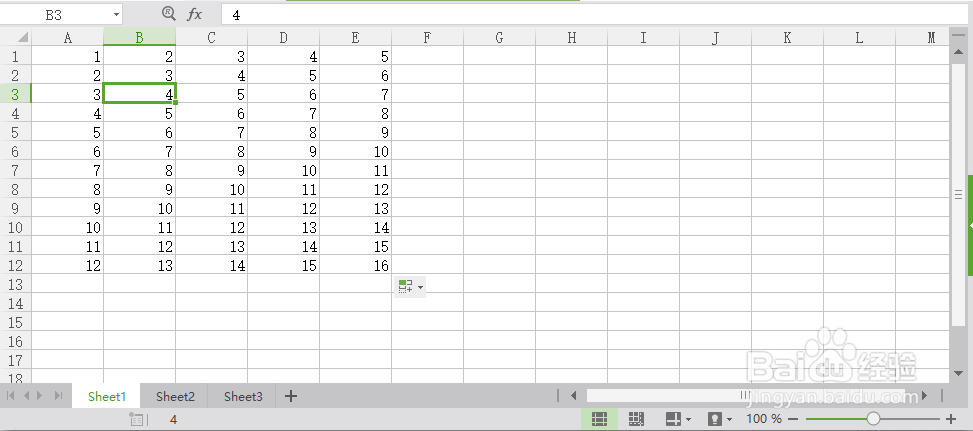 3/4
3/4 4/4
4/4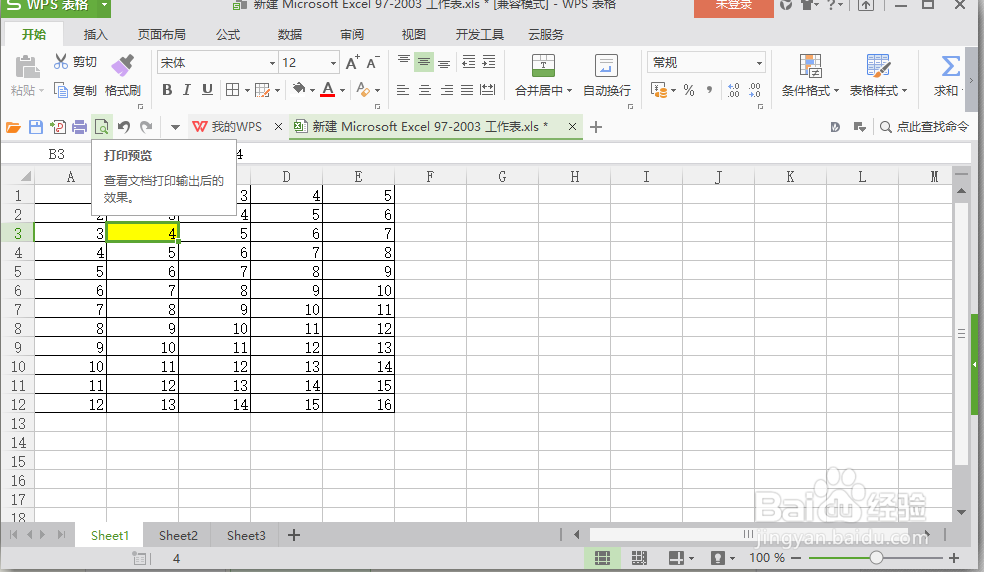 方法/步骤21/5
方法/步骤21/5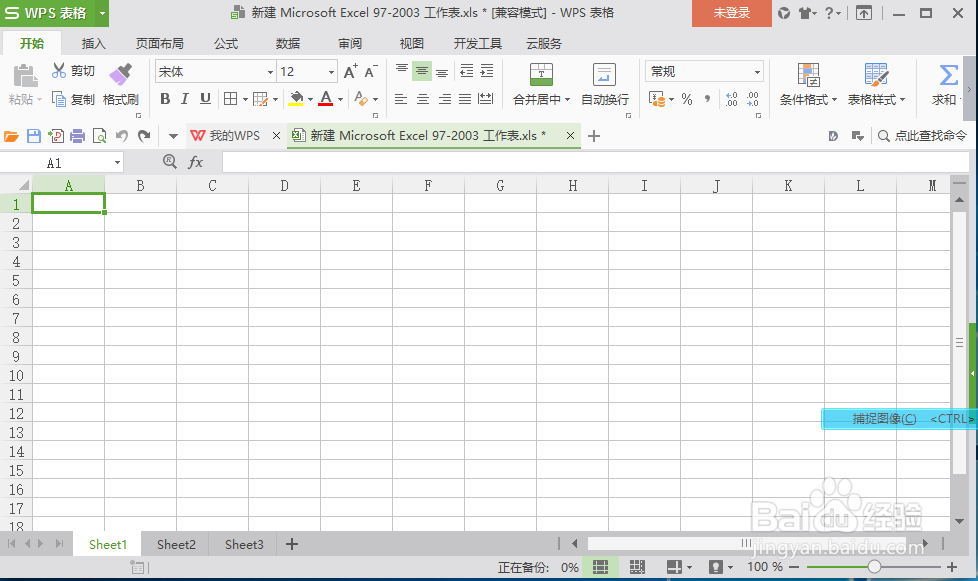 2/5
2/5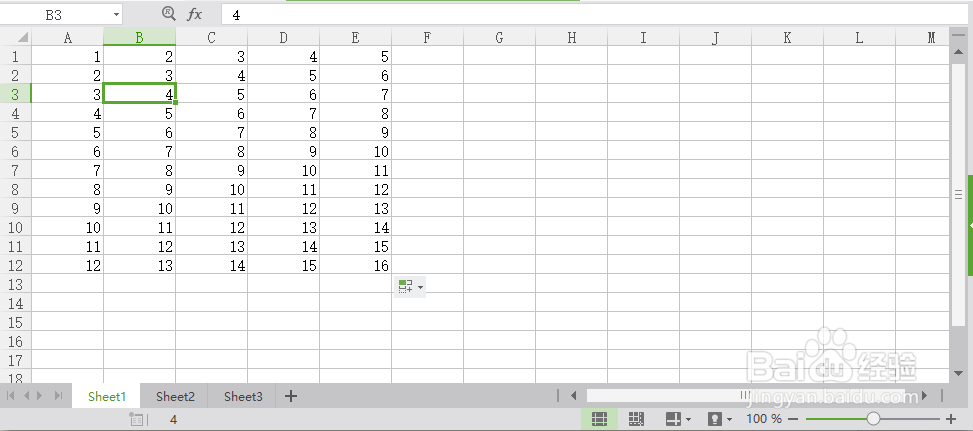 3/5
3/5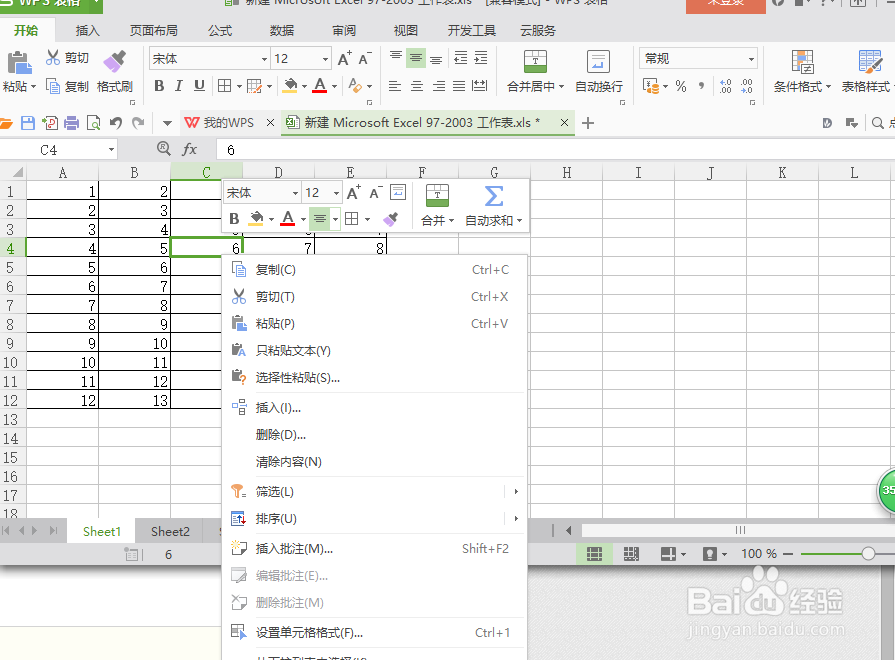 4/5
4/5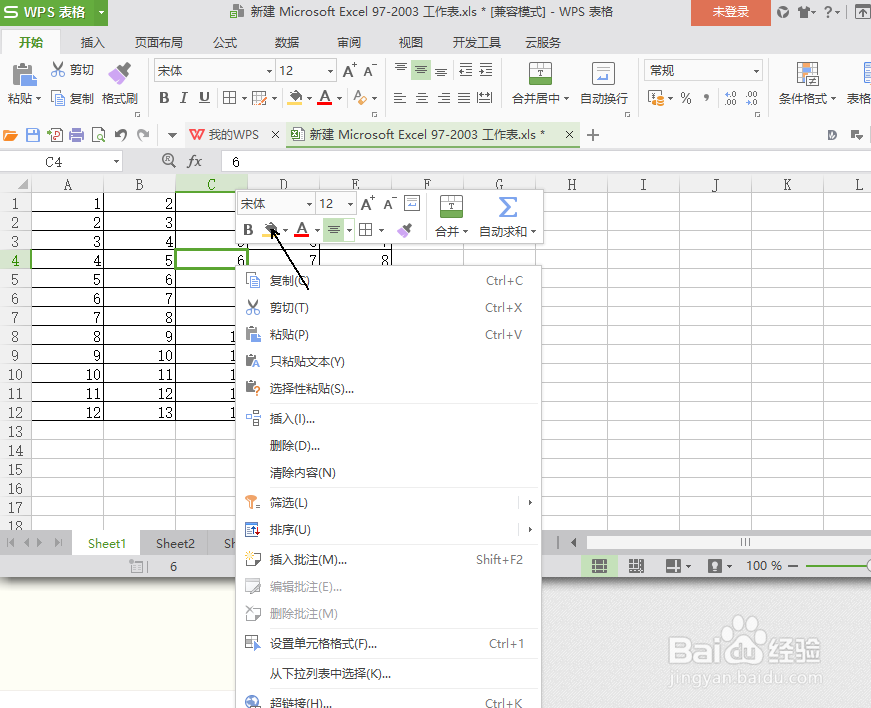 5/5
5/5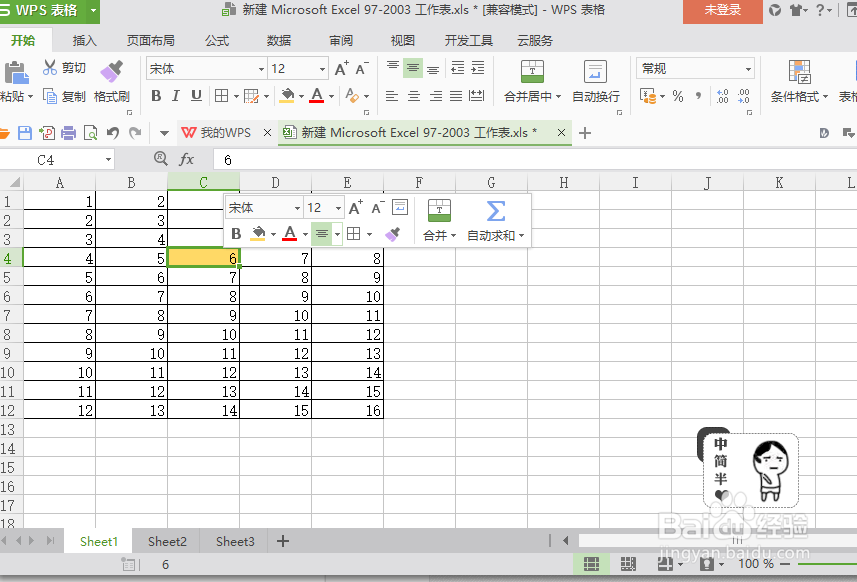 填充多个单元格1/4
填充多个单元格1/4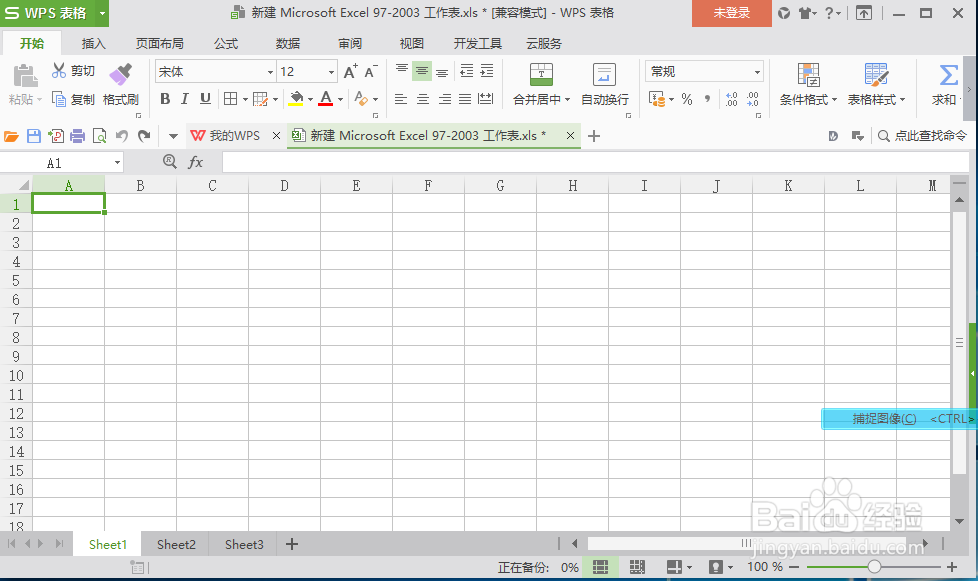 2/4
2/4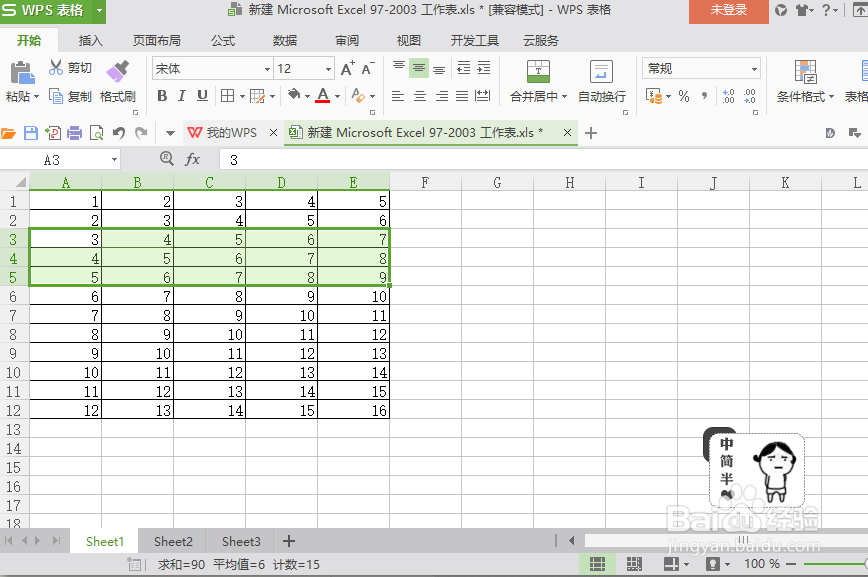 3/4
3/4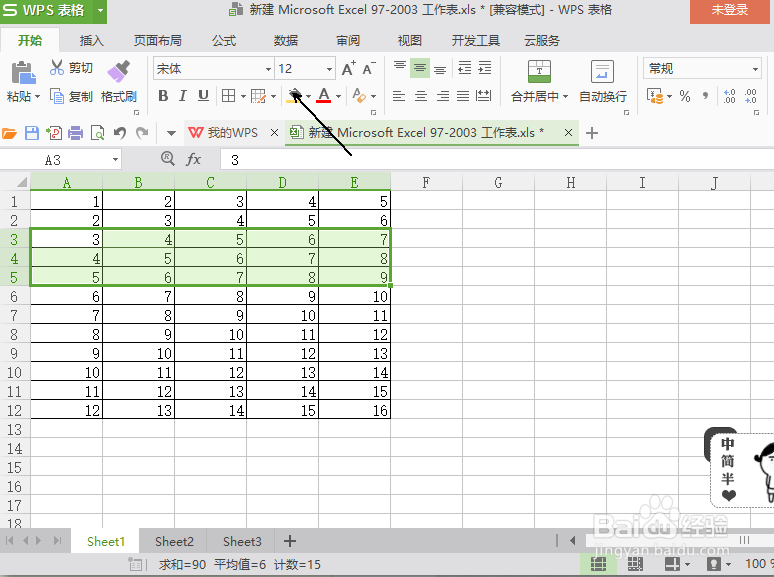 4/4
4/4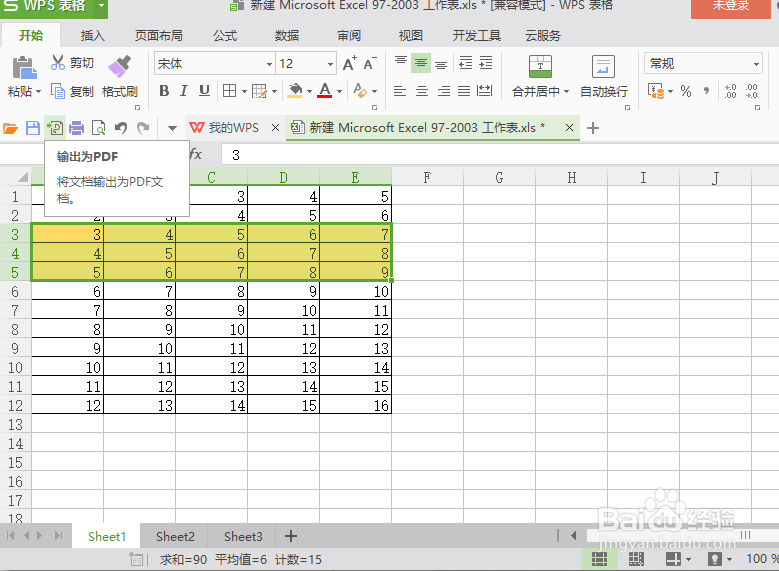 填充多个单元格21/5
填充多个单元格21/5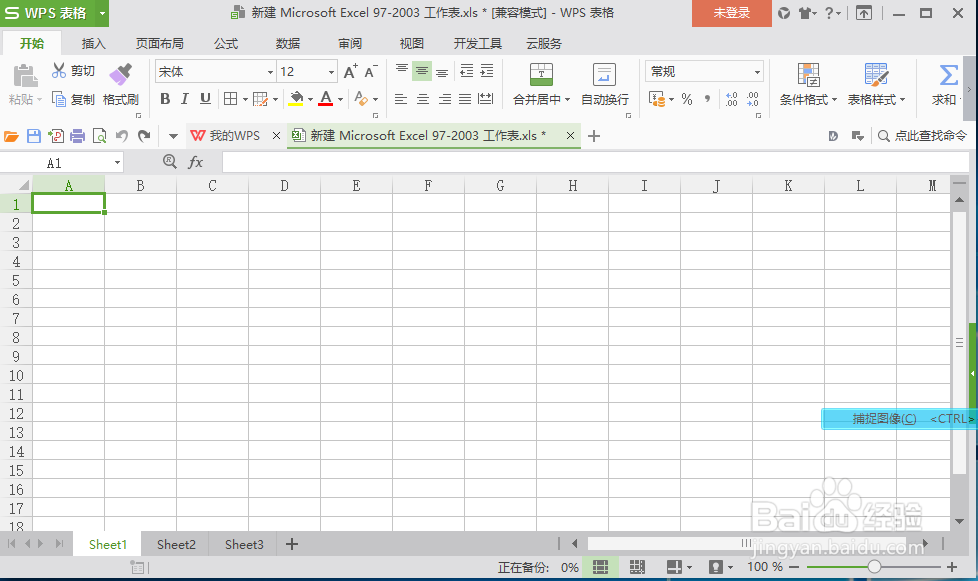 2/5
2/5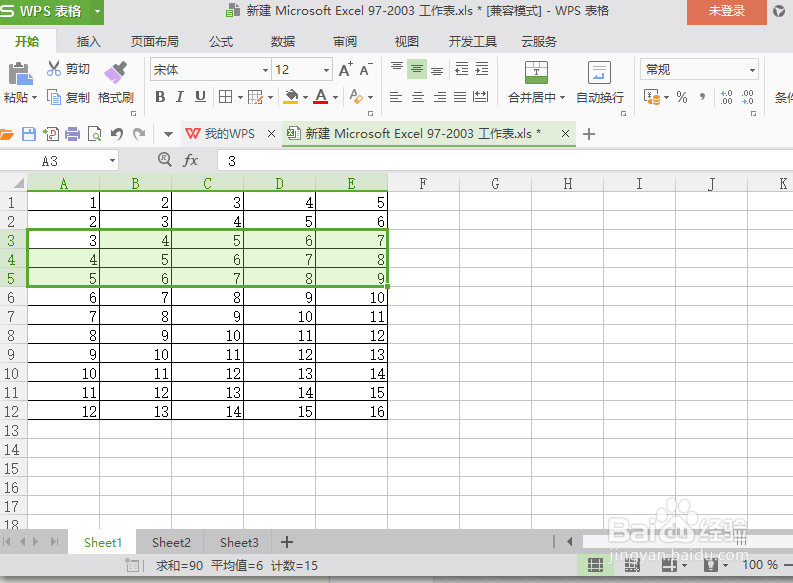 3/5
3/5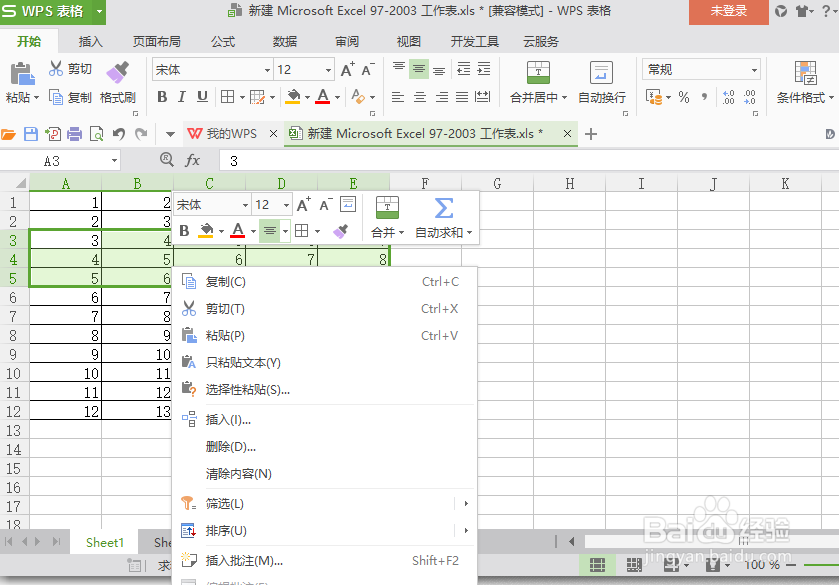 4/5
4/5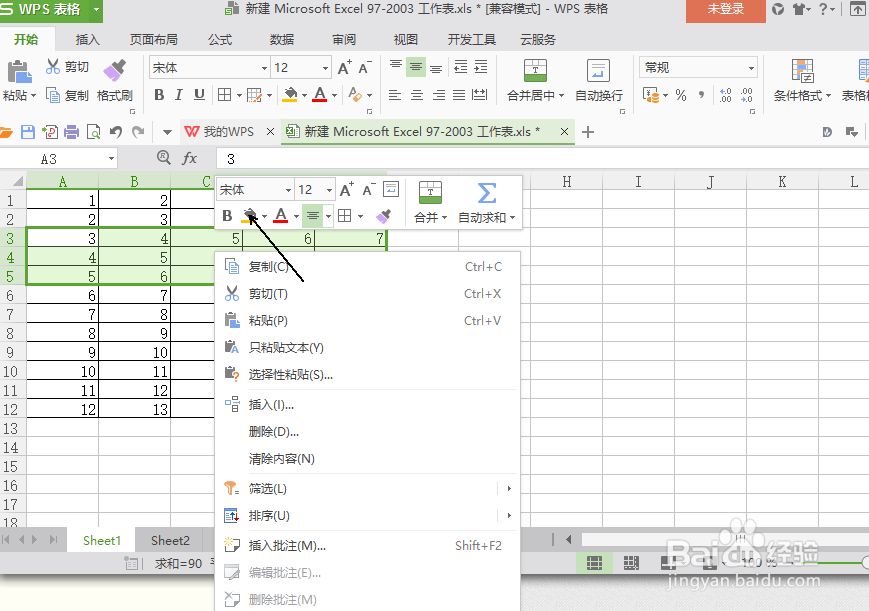 5/5
5/5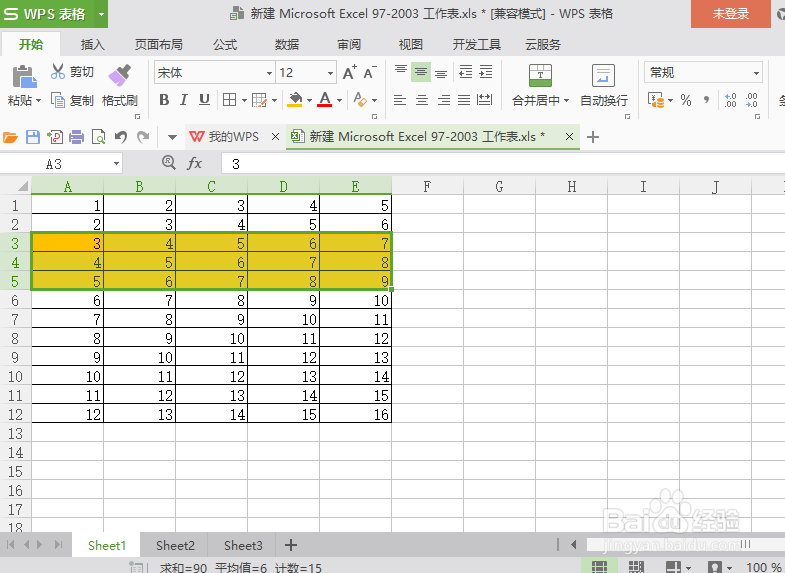 注意事项
注意事项
首先打开excel
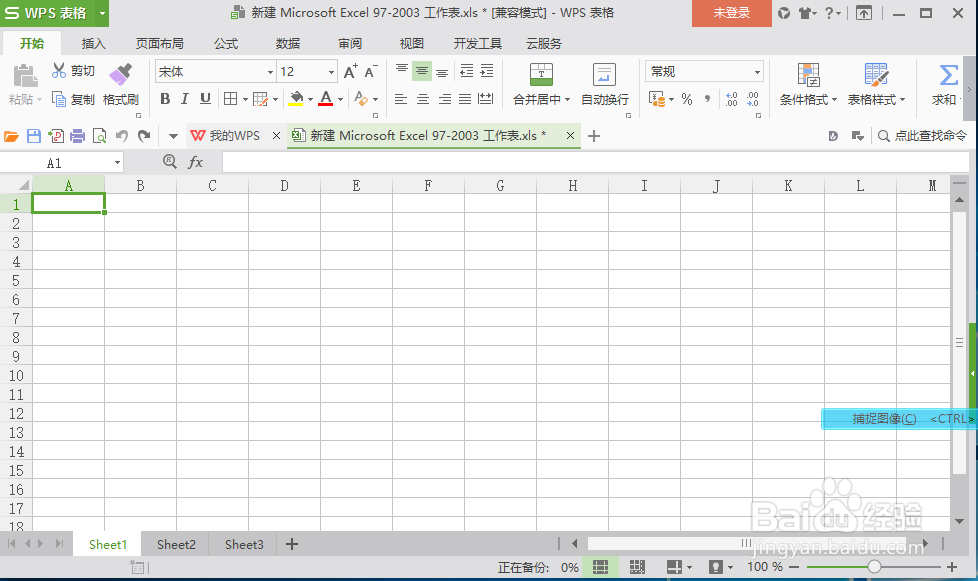 2/4
2/4选中要填充(标注)的单元格
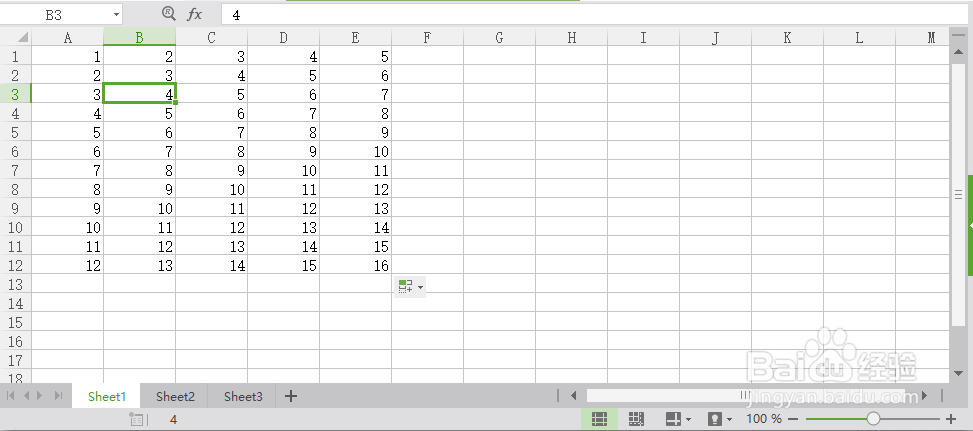 3/4
3/4找到箭头处填充颜色单击
 4/4
4/4这样单元格就被标注好了。
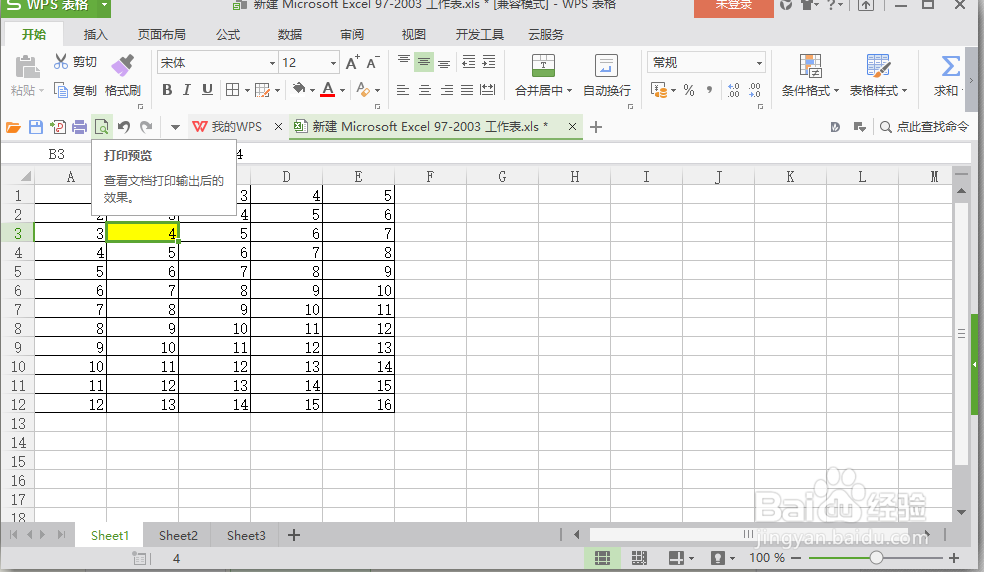 方法/步骤21/5
方法/步骤21/5打开excel表
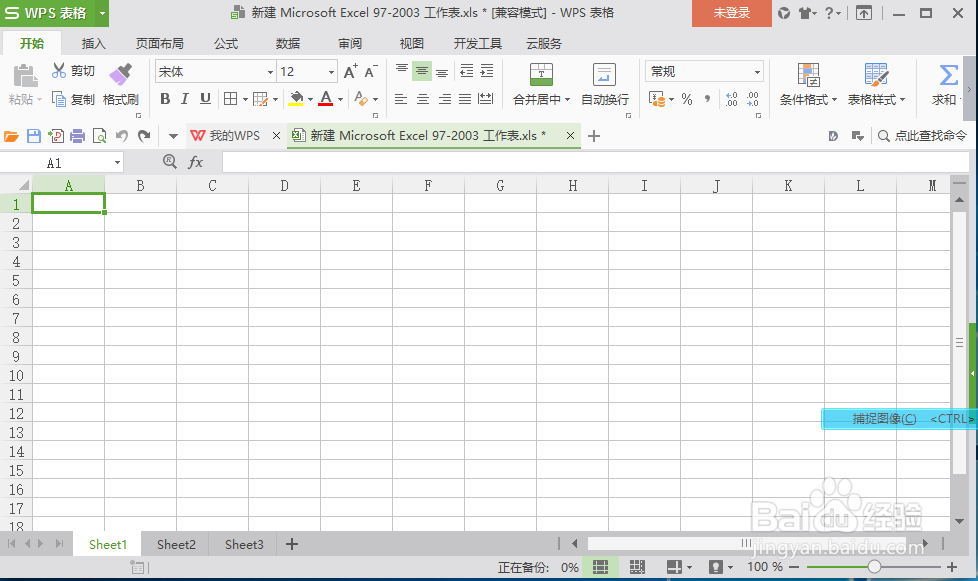 2/5
2/5选中要填充(标注)的单元格
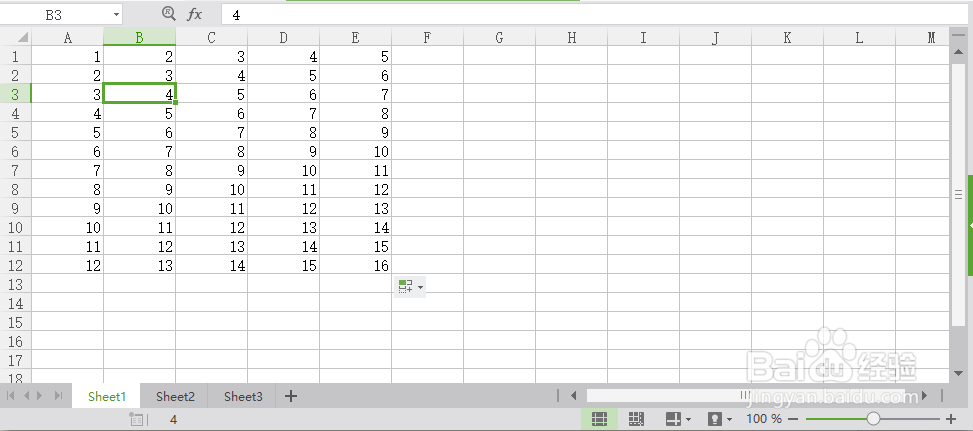 3/5
3/5右键需要填充的单元格
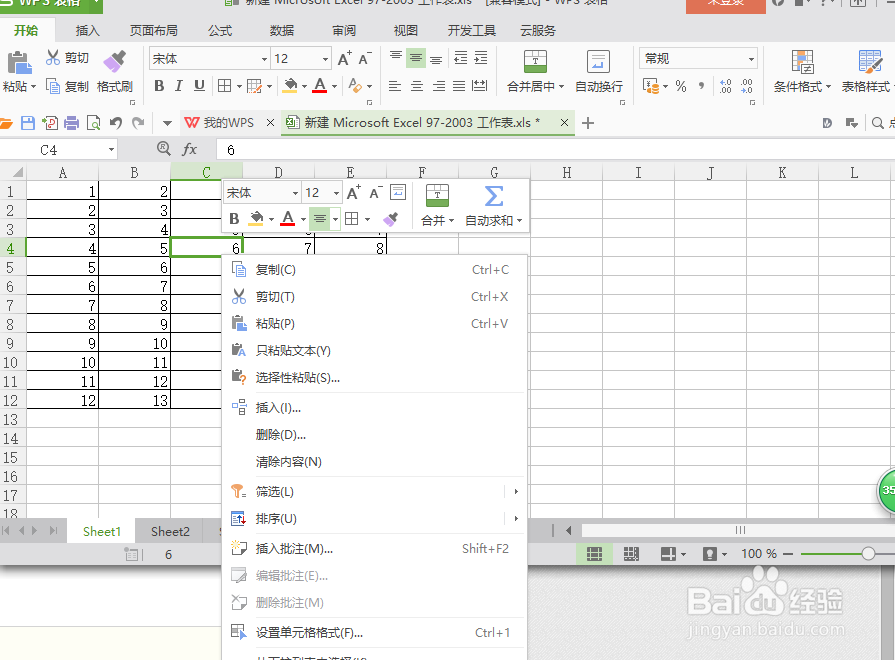 4/5
4/5找到填充颜色(箭头处)
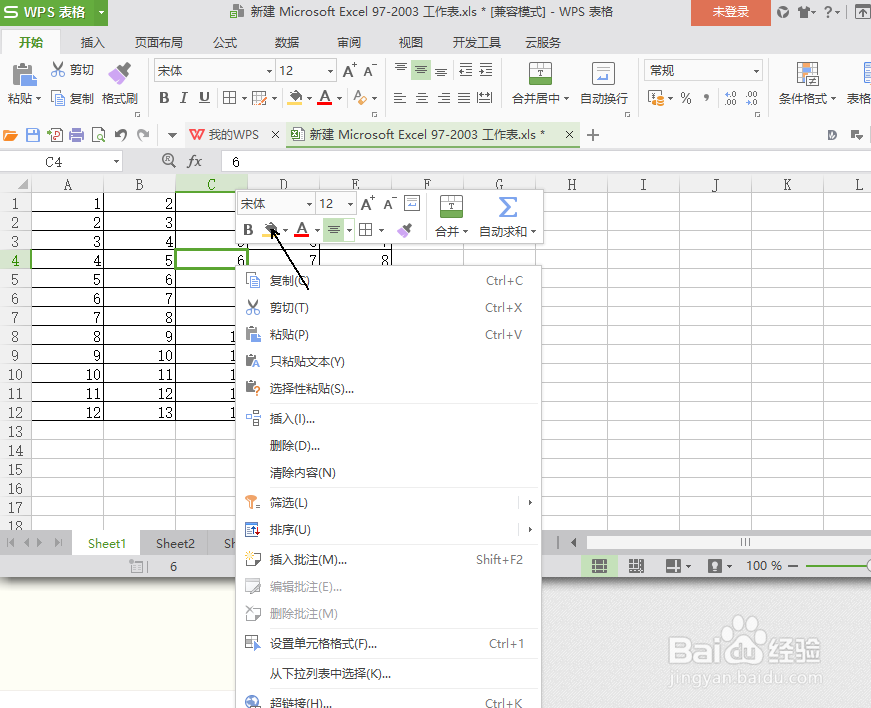 5/5
5/5单击即可
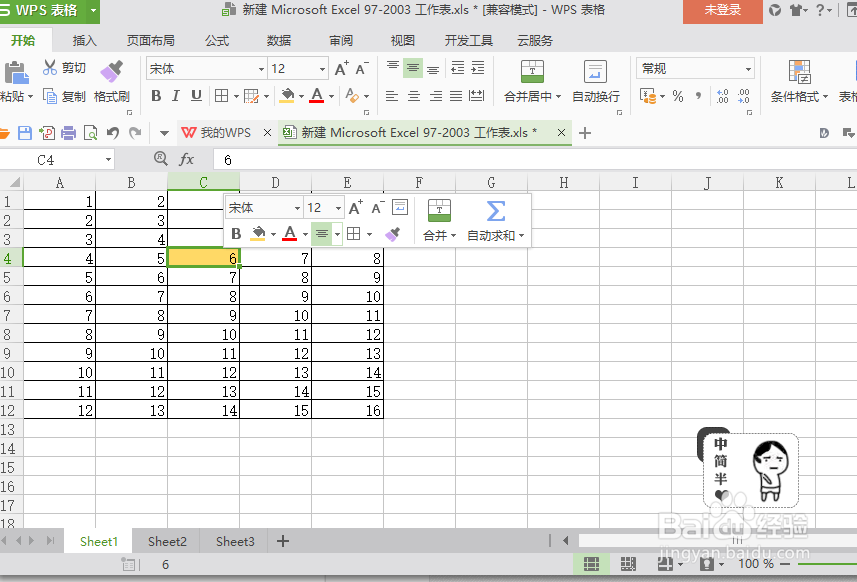 填充多个单元格1/4
填充多个单元格1/4打开excel表
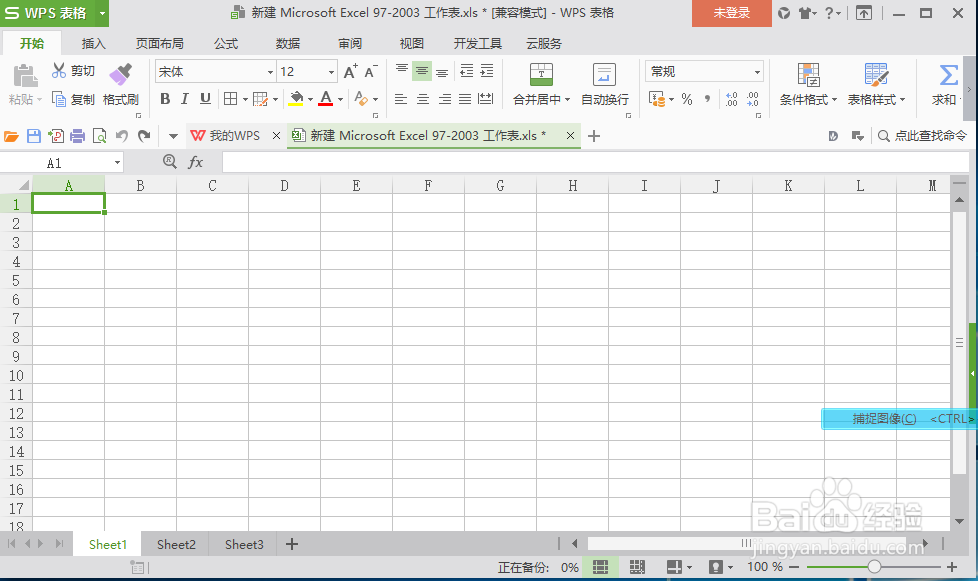 2/4
2/4选中要填充(标注)的单元格
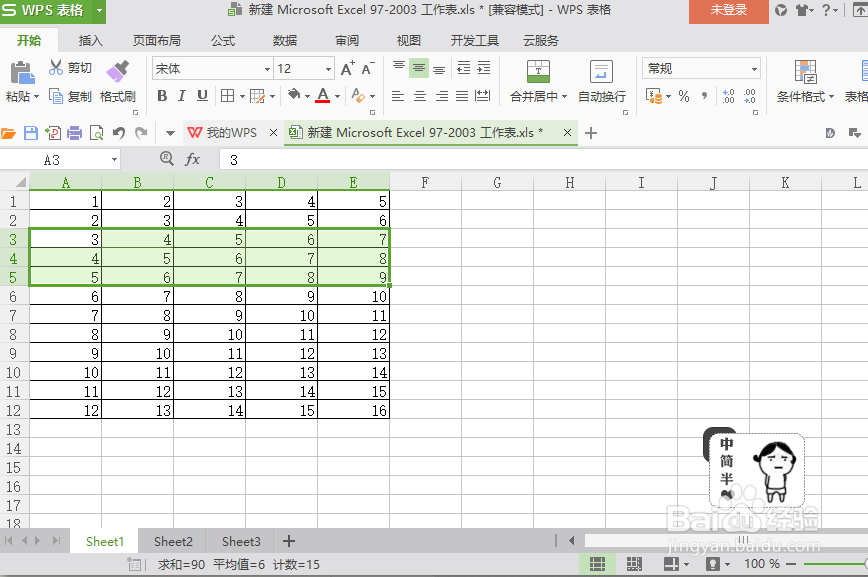 3/4
3/4找到箭头处填充颜色单击
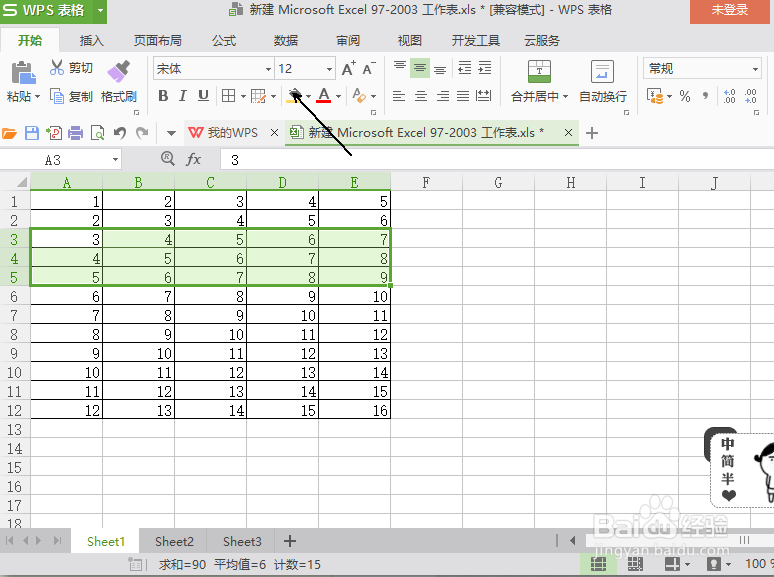 4/4
4/4这样单元格就被标注好了。
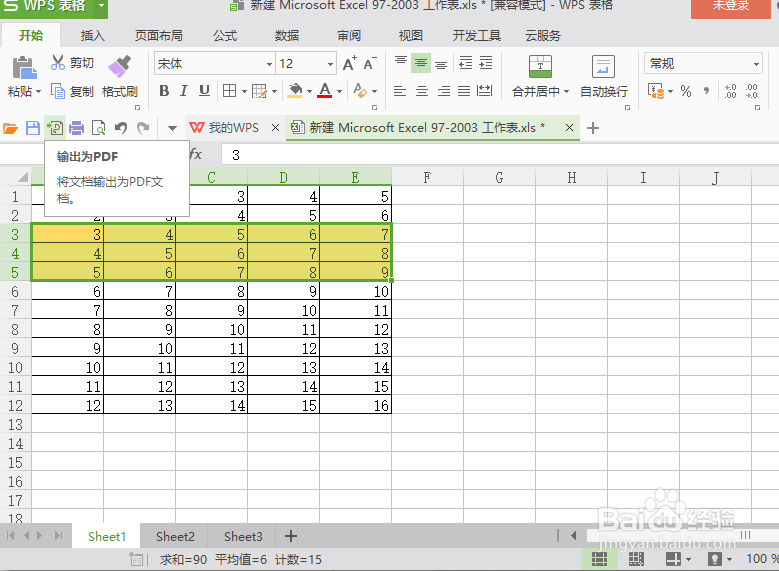 填充多个单元格21/5
填充多个单元格21/5打开excel表
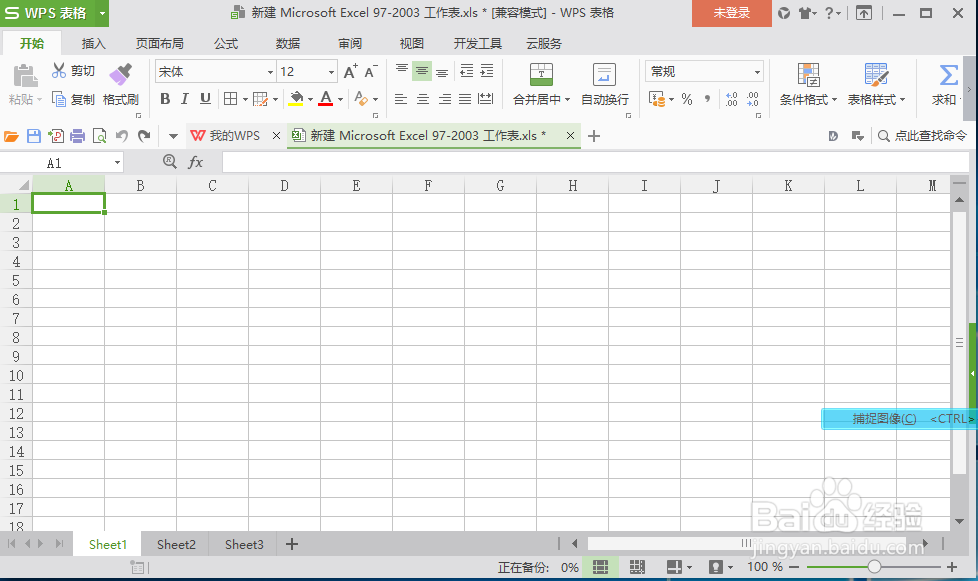 2/5
2/5选中要填充(标注)的单元格
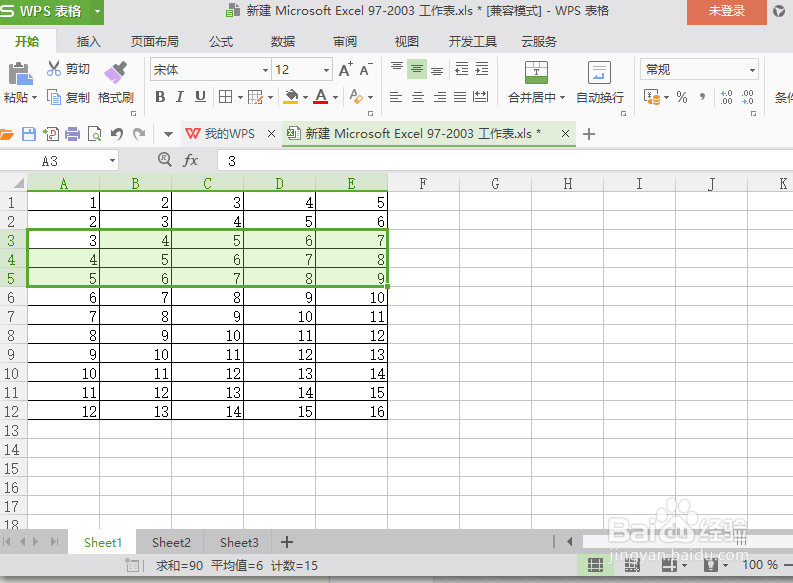 3/5
3/5右键需要填充的单元格
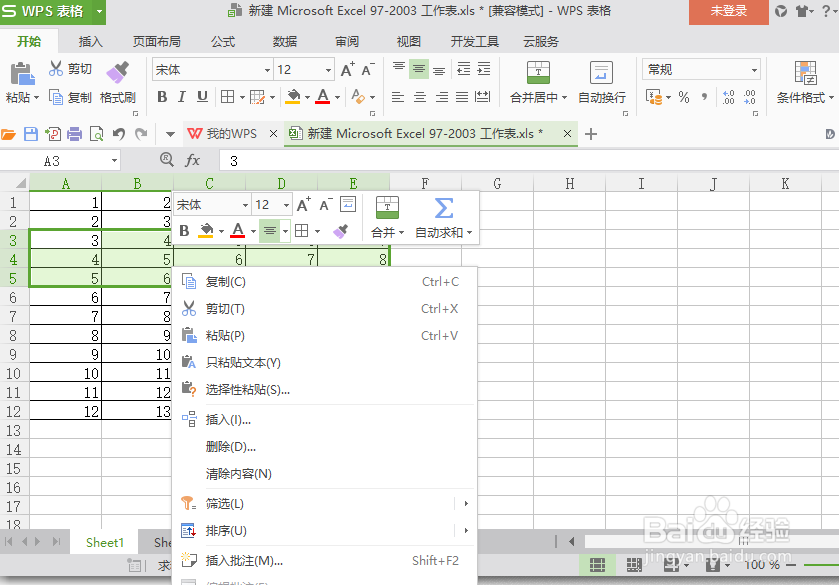 4/5
4/5找到填充颜色(箭头处)
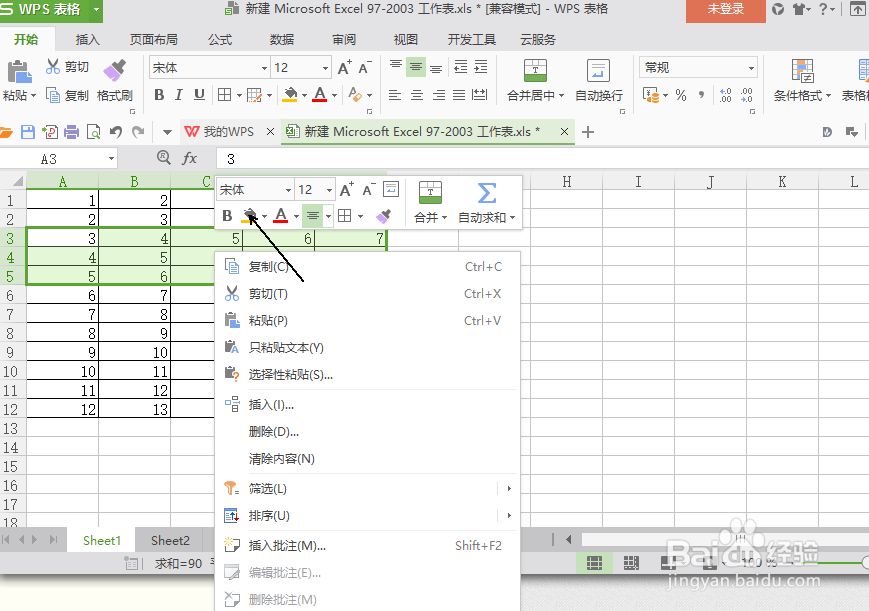 5/5
5/5单击即可填充颜色
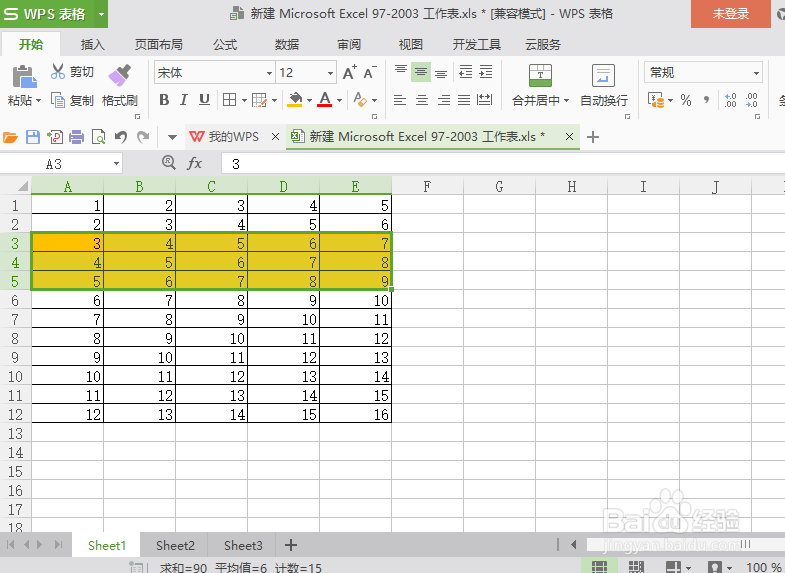 注意事项
注意事项选中哪个就填充的是哪个
EXCELEXCEL填充EXCEL标注EXCEL标记填充颜色版权声明:
1、本文系转载,版权归原作者所有,旨在传递信息,不代表看本站的观点和立场。
2、本站仅提供信息发布平台,不承担相关法律责任。
3、若侵犯您的版权或隐私,请联系本站管理员删除。
4、文章链接:http://www.1haoku.cn/art_935744.html
上一篇:支付宝如何开通备用金
下一篇:小学生跳蚤市场海报怎么做
 订阅
订阅